Werbung im Sperr-Bildschirm? “Charging Boost” + “Smart Charge” deaktivieren!
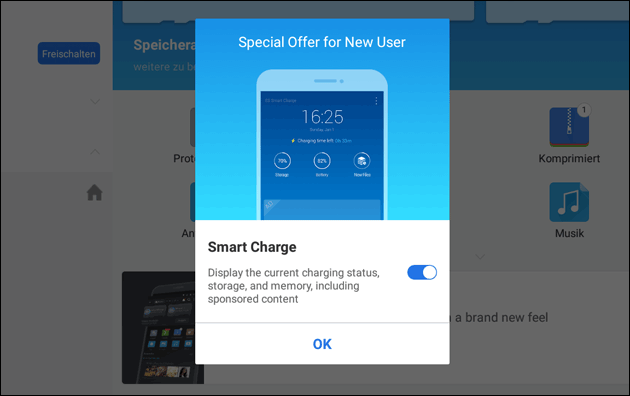
Mit der Installation der neuesten Version des eigentlich sehr praktischen, kostenlosen Dateimanagers “ES Datei Explorer” kam eine neue Funktion hinzu: “Charging Boost” oder “Smart Charge”. Diese gibt vor, das Aufladen von Handy oder Tablet um bis zu 20% zu beschleunigen – macht aber vor allem eins: Sie zeigt Werbung auf dem Startbildschirm an. Bei vielen Android-Geräten wird “Charging Boost” automatisch durch den ES Datei Explorer aktiviert, bei anderen kommt nur ein Hinweis mit einem Schalter, den man erst selber aktivieren muss.
Ob der “Charging Boost” wirklich etwas bringt und das Handy schneller lädt, haben wir bislang nicht ausprobiert. Da im Hintergrund aber immer wieder eine Netzwerkverbindung zum Laden der Werbung nötig ist und der Bildschirm zum Anzeigen ja auch an sein sollte, ist fraglich, ob die Funktion den Akku des Gerätes tatsächlich schneller aufladen kann. Wer sich an dem neuen Feature stört, kann es aber leicht wieder deaktivieren: Dazu muss auf dem neuen Lade-Bildschirm von “Charging Boost” oben rechts auf das Zahnrad geklickt werden. Hier lässt sich die Funktion wieder abschalten.
Alles in allem ist der ES Datei Explorer eine praktische App – wer die Entwickler unterstützen möchte, ohne die Werbung zu sehen, kann daher alternativ die kostenpflichtige Pro-Version des Datei-Managers kaufen.
Neben dem Charging Boots macht der ES Datei Explorer aber auch Werbung für die neue Funktion “Smart Charge”: Diese soll den Akkustand, den Speicherplatz und neue Dateien anzeigen – außerdem die Prognose, wann der Akku voll geladen ist. Auch diese praktische Funktion bringt aber direkt Werbung auf den Sperr-Bildschirm – die Entwickler nennen es “Sponsored Content”.
- Charging Boost ist auch nach dem deinstalliere noch aktiv
- computer ist ploetzlich gesperrt.nachricht von einem bundesamt ?
- MSI GE70 i7760M287B Gamer Läppi wie kann man den Turbo Boost mit openSuse 13
zu nächst einmal ein liebes nettes Hallo an alle hier.Die Daten zu erst einmal openSuse...
- Werbung
Hallo, ich möchte die Werbung entfernen, was muß ich da machen?Danke für Eure Antwort. :-\...
- Werbung
Warum werde ich ausgesprochen bei Computerhilfen mit jedem Klick &nbs...
- Werbung
- Werbung
Guten Morgen!Wer weiß Rat?Ich habe einen imac OS X El Capitan, Version 10.11.6 Seit Kurzem bek...
- Werbung
- datenschutz (45x gelesen)
- windows-beschleunigen (45x gelesen)
- windows-schneller-starten-autostart-aufraeumen (38x gelesen)
- pc-einsteigerkurs (30x gelesen)
- pc-einsteigerkurs-1-2 (9x gelesen)
Mehr Tipps zu Werbung im Sperr-Bildschirm? “...
-
Fire Tablet: Werbung entfernen (Spezialangebote)
Amazon verkauft seine Fire-Tablets in der Regel in zwei Varianten: Mit und ohne Spezial-Angebote. Die Version mit den "Spezialangeboten" ist etwas günstiger, dafür wird auf...
-
Fire TV: Amazon Werbung überspringen
Videos mit dem Fire TV oder FireTV Stick ohne Werbung: Das geht - zumindest lässt sich die Werbung zu Beginn überspringen. Amazon blendet nämlich vor...
-
M4A Audio-Datei in MP3 umwandeln auf dem Mac!
Eine M4A-Datei lässt sich auf einem Mac ganz einfach in eine MP3-Datei umwandeln, beispielsweise mit der Apple Music-App. Dies ist besonders nützlich, wenn man etwa...
-
Eine Website erstellen – Funktion, Kriterien und Inhalte einer Webpräsenz
Foto von Jordan Harrison auf Unsplash Eine eigene Webpräsenz im Internet haben vor allem Unternehmen, die sich online präsentieren wollen. Der Hauptgrund für die Erstellung...
-
Fritz-Box VPN: Internet funktioniert nicht – dies hilft!
Mit dem Fritz-Box Router kann man über einen kostenlosen MyFritz! Zugang auch über das Internet auf die Fritz!Box zugreifen. Hat man dem eigenen User vorher...
-
CSS Transition: Warum es bei “visibility” nicht funktioniert – und was hilft!
Mit dem CSS Attribut "transition" lassen sich weiche Übergänge und auch CSS Animationen erzeugen: Durch die CSS Transition werden Zwischenwerte zwischen zwei Zuständen berechnet und...
Werbung im Sperr-Bildschirm? "Charging Boost" + "Smart Charge" deaktivieren!


